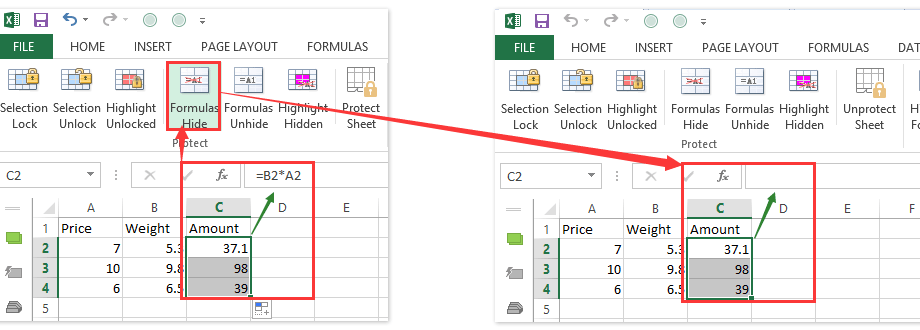Nội dung
Giả sử chúng ta có một số ô, nội dung mà chúng ta muốn ẩn khỏi cái nhìn lướt qua của người lạ, không ẩn các hàng hoặc cột có dữ liệu và không đặt mật khẩu có thể bị quên. Tất nhiên, bạn có thể định dạng chúng theo kiểu “phông chữ trắng trên nền trắng”, nhưng điều này không thể thao lắm và màu tô của các ô không phải lúc nào cũng là màu trắng. Do đó, chúng tôi sẽ đi theo hướng khác.
Đầu tiên, hãy tạo một kiểu ô tùy chỉnh ẩn nội dung của nó bằng cách sử dụng một định dạng tùy chỉnh. Trong tab Trang Chủ trong danh sách kiểu tìm kiểu bình thường, nhấp chuột phải vào nó và chọn lệnh Bản sao:
Trong cửa sổ xuất hiện sau đó, hãy nhập bất kỳ tên nào cho kiểu (ví dụ: Bí mật), bỏ chọn tất cả các hộp kiểm ngoại trừ hộp kiểm đầu tiên (để kiểu không thay đổi phần còn lại của các tham số ô) và nhấp vào Định dạng:
Trên tab Nâng cao Con số chọn tùy chọn Tất cả các định dạng (Tùy chỉnh) và nhập vào trường Kiểu ba dấu chấm phẩy liên tiếp không có khoảng trắng:
Đóng tất cả các cửa sổ bằng cách nhấp vào OK… Chúng tôi vừa tạo một định dạng tùy chỉnh sẽ ẩn nội dung của các ô đã chọn và sẽ chỉ hiển thị trong thanh công thức khi từng ô riêng lẻ được chọn:
Nó thực sự hoạt động như thế nào
Trên thực tế, mọi thứ đều đơn giản. Bất kỳ định dạng tùy chỉnh nào cũng có thể bao gồm 4 phân đoạn mặt nạ được phân tách bằng dấu chấm phẩy, trong đó mỗi phân đoạn được áp dụng trong một trường hợp cụ thể:
- Đầu tiên là nếu số trong ô lớn hơn XNUMX
- Thứ hai - nếu ít hơn
- Thứ ba - nếu có số XNUMX trong ô
- Thứ tư - nếu có văn bản trong ô
Excel coi ba dấu chấm phẩy liên tiếp là bốn mặt nạ trống cho cả bốn trường hợp có thể xảy ra, tức là xuất ra giá trị trống cho bất kỳ giá trị ô nào.
- Cách tạo các định dạng tùy chỉnh của riêng bạn (người, kg, nghìn rúp, v.v.)
- Cách đặt mật khẩu bảo vệ trên ô, trang tính và sổ làm việc Excel